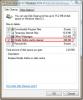AutoSizer Автоматично оразмерява и преразглежда приложения При стартиране на Windows
Microsoft Windows вече предлага всички основни функции за управление на прозорци, които бихте очаквали от настолна GUI OS. Можете лесно да преоразмерите, максимизирате и препозиционирате желаните от вас приложения, колкото желаете. Но достатъчно често прозорците на вашите програми не се отварят по начина, по който искате. Това е така, защото Windows временно съхранява информация за позициите и размерите на прозорците някъде в рамките на ОС, но тези настройки в крайна сметка се губят, което принуждава потребителя да нулира цялото нещо от нулата. Също така някои лошо написани приложения винаги настояват да стартирате в определен размер и позиция, независимо от последната ви настройка. Благодарение на AutoSizerсега можете да промените размера и да препозиционирате всеки прозорец на работния си плот и тези параметри ще бъдат запазени следващия път, когато стартирате програмата. Това е много леко и удобно за потребителя приложение, което съдържа куп удобни опции за управление на прозорци.
AutoSizer предлага лесно разбираем потребителски интерфейс с много плоска крива на обучение. Прозорецът на приложението се състои от два основни раздела: „В момента отворени прозорци“ и „Windows, насочени от AutoSizer“. Когато бъде стартиран, AutoSizer започва да работи във фонов режим, безшумно наблюдава всички прозорци на програмата. Можете да го отворите чрез иконата на системната му област.
По подразбиране AutoSizer автоматично преоразмерява текущите ви прозорци до максимална настройка, въпреки че можете да определите собствен размер за всяка отделна програма. За целта маркирайте целевия прозорец от списъка и кликнете върху бутона „Автоматичен размер…“ в центъра.

След това се появява нов прозорец, който ви позволява да определите желания размер. Тук наличните действия са Maximize, Minimize, Restore и Resize / Position прозореца. Както подсказва името му, опцията „Преоразмеряване / позиция“ ви позволява да посочите персонализиран размер и параметри на позицията за прозореца и дори да го настроите да се показва винаги над други прозорци.
По подразбиране Autosizer прилага дефинирани от потребителя настройки на прозорец според името му на клас. Въпреки това, можете да промените тази настройка на заглавие на прозореца и също така да посочите персонализирано заглавие по ваш избор. Например, ако искате да увеличите максимално прозореца на браузъра си само когато се отвори определен раздел (така че заглавието на прозореца е зададено на това на уебсайта, зареден в този раздел), можете да го направите с помощта на инструмента. Когато сте готови, щракнете върху OK, за да запазите предпочитанията си.

Както беше посочено по-рано, AutoSizer седи в областта на системната област. По подразбиране новите настройки влизат в сила при повторно стартиране, но можете също да щракнете върху опцията Rescan от контекстното меню на инструмента, за да внедрите всички нови промени веднага. Освен това можете да превключвате поведението Always On Top за всеки прозорец на програмата в движение.
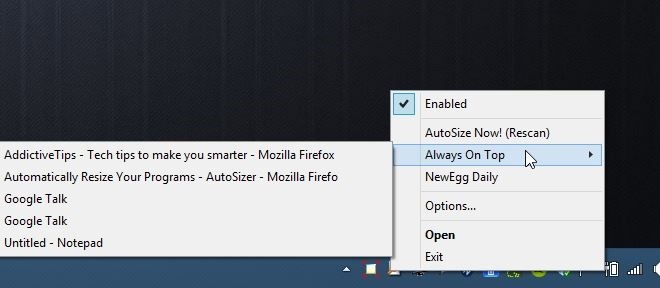
Въпреки че вероятно не е приложение за ежедневна употреба за всеки потребител на Windows, AutoSizer е изящен инструмент, който прави точно това, което пише на кутията, и го прави безплатно. Той поддържа Windows XP, Vista, 7, 8 и 8.1.
Изтеглете AutoSizer
Търсене
скорошни публикации
Добавете „Разширена версия“ и „Информация за контролната сума на хеш“ в свойствата на файла
Масивният свят на интернет съдържа множество приложения, инструмент...
Добавете Clear Clear Firefox Cache Option към Windows Disk Cleanup Utility
Mozilla Firefox позволява на потребителите да изтрият всички дисков...
Професионален инструмент за избор на цветове (изберете от 16 милиона цвята) безплатно
Що се отнася до избора на цвят, трябва да се направи труден избор. ...